Garso arba vaizdo pastabų įrašymas
Kai esate paskaitoje, klausimų ir atsakymų sesijoje ar pokalbyje ir žinote, kad negalėsite rašyti pastabų pakankamai greitai, galite naudoti „OneNote“ ir įrašyti garso arba vaizdo pastabas.
Pastaba: Prieš pradėdami įsitikinkite, kad jūsų kompiuteryje yra mikrofonas bei žiniatinklio kamera, ir kad abu nustatyti „Windows“ valdymo skyde.
Jei taikomoji programa yra tokia, naudojatės „OneNote“, skirta „Windows 10“. Sužinokite, kaip įrašyti garso pastabas programoje „OneNote“, skirtoje „Windows 10“.

-
Spustelėkite „OneNote“ puslapį toje vietoje, kurioje norite įdėti įrašą, ir atlikite vieną iš šių veiksmų:
-
Norėdami sukurti tik garso įrašą, spustelėkite Įterpimas > Įrašyti garsą.
-
Norėdami sukurti vaizdo įrašą su pasirinktiniu garsu, spustelėkite Įterpimas > Įrašyti vaizdą.
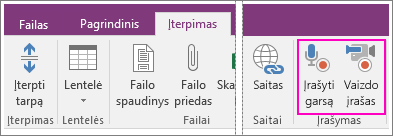
Įrašymas prasidės iškart, kai „OneNote“ į puslapį įtrauks medijos piktogramą.
-
-
Norėdami baigti įrašyti, skirtuke Garsas ir vaizdas paspauskite Pristabdyti arba Stabdyti.
-
Norėdami leisti įrašą, spustelėkite puslapyje esančią medijos piktogramą, tada spustelėkite Leisti.
Jei įrašymo metu užsirašote pastabas, jos bus susietos su garso ir vaizdo įrašais, sukurtais naudojant „OneNote“. Tokiu būdu galėsite „OneNote“ pastabų ieška ir rasti konkrečias garso arba vaizdo įrašų dalis.
Pastaba: Jei pasirinksite mygtuką Peržiūrėti atkūrimą skirtuke Garso & vaizdo įrašas , "OneNote" nustatys žymiklį pastabose, kurias įrašėte. Pavyzdžiui, jei įrašote pokalbį ir dvi minutes užsirašėte pastabas į klipą, "OneNote" peršoks į tą tikslią pastabų dalį, kai grįšite prie klipo ir pasieks dviejų minučių žymę. Tai labai naudinga išsaugont įrašyto įvykio kontekstą ir bet kokias reakcijas, mintis ir idėjas, kurias turėjote bet kuriuo konkrečiu šio įvykio metu.










